
时间:2020-09-14 16:45:15 来源:www.win10xitong.com 作者:win10
windows系统非常经典,我们在办公和娱乐的时候都会用它。你在使用系统的时候有没有遇到win10系统下Office2007文档怎么打开朗读功能问题呢?要是你是一名才接触win10系统的用户,可能处理win10系统下Office2007文档怎么打开朗读功能的问题的时候就不知道该怎么办了,要是你同样也被win10系统下Office2007文档怎么打开朗读功能的问题所困扰,我们其实只需要这样操作:1、单击Office图标选择“Excel选项”-“自定义”;在弹出的对话框左上方的下拉菜单中单击“不在功能区中的命令”,选择其中的“朗读单元格”,最后单击“添加”按钮完成操作。添加完“朗读单元格”按钮后你还得把“停止朗读单元格”按钮也添加进去;2、另外你也可以选择“按行朗读单元格”、“按列朗读单元格”或是“按Enter开始朗读单元格”按钮,完成后单击“确定”即可,这样这个问题就解决啦!win10系统下Office2007文档怎么打开朗读功能该怎么办我们下面一起来看看它的操作技巧。
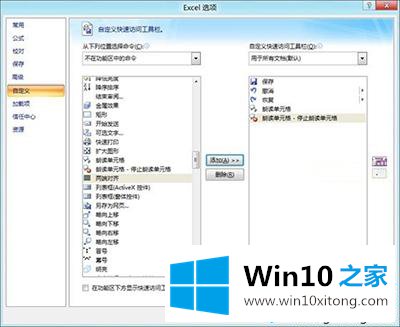
打开方法如下:
1、单击Office图标选择“Excel选项”-“自定义”;在弹出的对话框左上方的下拉菜单中单击“不在功能区中的命令”,选择其中的“朗读单元格”,最后单击“添加”按钮完成操作。添加完“朗读单元格”按钮后你还得把“停止朗读单元格”按钮也添加进去;
2、另外你也可以选择“按行朗读单元格”、“按列朗读单元格”或是“按Enter开始朗读单元格”按钮,完成后单击“确定”;
3、选中表格中的一列,然后点击“朗读单元格”按钮,如果你的音箱开着就能听见逐条朗读单元格内容的声音了;
4、你可以通过移动控制面板上中“语音”下的“语音速度”控制条调节阅读速度。至于可用的声音多寡则取决于你使用的Windows系统的版本。
上述就是win10系统下Office2007文档打开朗读功能的方法,感兴趣的用户可以尝试打开文档。
上面的内容就是说win10系统下Office2007文档怎么打开朗读功能的操作技巧,小编也是特意琢磨过的,通过上面讲的方法就可以解决win10系统下Office2007文档怎么打开朗读功能的问题了,希望对您有所帮助。